Tutorial 4 Cara Menyambungkan Anycast Ke TV
14:29
21 Comments
Anycast saat ini sudah tersedia di Indonesia dengan berbagai merek, Salah satunya AIRSKY yang merupakan produk yang saya bilang paling mudah untuk kamu gunakan untuk mirroring ke TV
Tutorial Cara Menyambungkan Anycast Ke TV - Pagi ini ditemani dengan secangkir kopi hangat sambil mencari ilham untuk menulis sebuah artikel di blog sambil srufing menggunakan google akhirnya saya mendapatkan ilham untuk menulis sebuah artikel mengenai Anycast.
Anycast merupakan sebuah adapter atau dongle HDMI yang biasa digunakan pada sebuah HDTV agar HDTV yang kita miliki dapat kita pergunakan untuk video streaming atau musik langsung dari internet.
Dengan menggunakan anycast kita dapat membuat TV kita menjadi smart TV yang bisa kita pergunakan untuk berselancar internet dengan menggunakan wifi.
Untuk kamu yang baru membeli Anycast dan ingin menghubungkan anycast yang telah kamu beli di tv kamu.
Kamu bisa langsung saja mengikuti langkah-langkah pada video berikut ini.
Anycast mendukung standar Miracast untuk handphone dengan sistem operasi android dan Microsoft Windows dengan DLNA untuk aplikasi multimedia di rumah.
Selain itu Anycast juga bisa kamu gunakan untuk handphone dengan sistem operasi iOS menggunakan aplikasi mirroring Apple AirPlay.
Untuk langkah-langkahnya kamu bisa mengikutinya di bawah ini
Langkah awal kamu bisa menyalakan anycast dengan kabel micro USB
Pasangkan Anycast ke HDMI port tv kamu dan pindahkan chanel tv kamu agar bisa terhubung dengan AnyCast melalui HDMI.
Tancapkan kabel usb ke port listrik
Setelah menyala dan terhubung akan ada tampilan awal Anycast seperti gambar di bawah
Jika kamu mau pindah antara Airplay dan miracast kamu bisa menekan tombol kecil yang ada di samping anycast yang kamu miliki
Cara menyambungkan AnyCast
Anycast merupakan riciver wifi yang dapat kamu gunakan untuk menampilkan layar di handphone android kamu ke layar TV dengan menggunakan media WIFI.Anycast mendukung standar Miracast untuk handphone dengan sistem operasi android dan Microsoft Windows dengan DLNA untuk aplikasi multimedia di rumah.
Selain itu Anycast juga bisa kamu gunakan untuk handphone dengan sistem operasi iOS menggunakan aplikasi mirroring Apple AirPlay.
Untuk langkah-langkahnya kamu bisa mengikutinya di bawah ini
Langkah awal kamu bisa menyalakan anycast dengan kabel micro USB
Pasangkan Anycast ke HDMI port tv kamu dan pindahkan chanel tv kamu agar bisa terhubung dengan AnyCast melalui HDMI.
Tancapkan kabel usb ke port listrik
Setelah menyala dan terhubung akan ada tampilan awal Anycast seperti gambar di bawah
Jika kamu mau pindah antara Airplay dan miracast kamu bisa menekan tombol kecil yang ada di samping anycast yang kamu miliki
Cara gunakan anycast di hp iPhone iOS
Untuk langkah awal, kamu bisa menekan tombil kecil yang ada di samping anycast kamu agar kamu bisa berpindah ke AirPlay.Kamu bisa mendapatkan SSID dan password pada layar monitor TV kamu seperti pada gambar.
Sambungkan perangkat iPhone kamu dengan WIFI yang muncul dari AnyCast kamu.
Nyalakan aplikasi AirPlay yang ada di hp iPhone kamu lalu pilih SSID AnyCast seperti pada gambar di bawah ini
Koneksi Anycast di hp android
Langkah pertama kamu bisa pindah kan mode yang ada di anycast ke Miracast dengan cara pencet tombol yang ada di samping anycastSetelah berhasil terkoneksi kamu bisa mencari Miracast di fungsi yang ada di hp android seperti screen mirroring atau miracast atau smart view
Selanjutnya kamu bisa koneksikan miracast dari hp android ke anycast
Menyambungkan anycast dari MacBOOK ke TV dengan AirPlay
Sebenarnya kamu bisa juga menampilkan layar macbook pro kamu ke layar tv dengan menggunakan anycast untuk caranyaKamu cukup ganti mode yang ada di anycast dengan cara menekan tombol yang ada di samping anycast lalu masuk ke mode airplay/DLNA mode.
Langkah selanjutkan silahkan koneksi macbook kamu ke anycast dengan menggunakan wifi dengan SSID yang ada di AnyCast.
Selanjutnya masuk ke Airplay yang ada di MacBook kamu seperti pada gambar di bawah
Baca Juga
Review Android TV Box X96 Mini
Menyambungkan anycast ke windows
Untuk menyambungkan anycast ke komputer yang menggunakan sistem operasi windows kamu bisa melakukannya dengan langkah-langkah masuk ke start menu > setting > connected devices > add printer or scanner dan kamu bisa mencoba untuk temukan AnyCast Dongle seperti pada gambar di bawah iniAnyCast adalah penerima tampilan Wi-Fi, yang mendukung standar Miracast untuk Android & Microsoft Windows, dan DLNA untuk aplikasi multimedia rumah. Selain itu, ini juga sesuai dengan mirroring Apple AirPlay untuk iOS dan Mac OS X. Nikmati mirroring layar dengan AnyCast!
Jika menggunakan anycast ternyata kamu tidak bisa menyambungkan hp android ke tv. Kamu bisa menggunakan alternatif lain dengan menggunakan Android TV Box
Terimakasih sudah membaca artikel saya kali ini Semoga bermanfaat



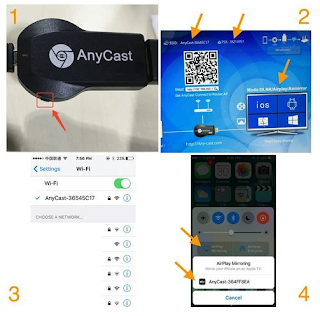
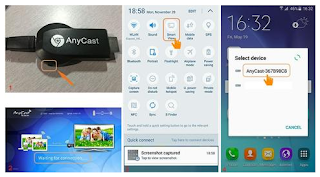



kurang jelas suara pelan banget dan pengunaan dr hp ke tv gak jelas pakai ap;ikasi apa
ReplyDeletecara masuk ke stap 2 kurang jelas klu bisa di perjelas lagi thanks
ReplyDeletecara masuk ke stap 2 tolong di perjelas lagi
ReplyDeletethanks
Masuk ke step 2 nya susah
DeleteAnycast nya SSID WAIT
ReplyDeleteGak bisa bisa, mohon solusiny
Slmt pagi mas bro..kalu pake hp oppo A57 kok engk bisa terkoneksi.. Cuma thp 1 aja yg bisa, selanjutnya gimana untuk tho ke 2 dan ketiga. Mohon solusi nya
ReplyDeleteKalo any cast memang agak susah gan gak segampang make google chrome cast
DeleteSome questions, please restart, gimana solusinya gan, pake anycast
ReplyDeleteNgilangin silang di anycadt ke router gimana. Asus zenfone go. Vivo1719
ReplyDeleteDi vivo y71 bisa kagak gan
ReplyDeleteQr kode ko ga ada yah punya saya
ReplyDeleteTV harus terkoneksi jaringan wifi jg ya,
ReplyDeleteAlat ini cuma buang-buang waktu dan biaya. Bayak orng yang masih blm paham cara mengunakanya. Tidak simpel
ReplyDeletekok di gunakan di tv sony gak bisa bos,,?
ReplyDeletecoba bro ikuti langkah-langkah di atas
ReplyDeleteTampilan awal yg munculin SSid nya ga ada. Baik di laptop maupun di TV, knapa ya?
ReplyDeletePake alat ini memang agak ribet yang paling mudah itu pake alat android TV box. Bisa di paket tetring dari hp android atau iPhone juga
ReplyDeleteSimple aja
ReplyDeleteHarus ada wifi ga
ReplyDeleteMinimal tetring handphone
ReplyDeleteAnycast tidak ada di tv. Tulisan nya no signal. Gimana solusinya
ReplyDelete